どうもmachoです!
Youtubeの動画編集を快適にするために自作PCを組み立てることにしました。(10年ぶり2回目)
僕は自作PCのプロではないですが、CG・映像編集は15年以上のキャリアがあるので、どれくらいのスペックなら動画編集作業でストレス無く快適に使えるか感覚的に分かってるつもりです。
このパーツがショボいとあの作業で苦しい・・・とか。
YouTubeの動画編集はAdobe Premiere Proが有名ですが、僕もバリバリのPremiereユーザーなのでPremiere/AfterEffectsなどのソフトが快適に動作すること基準に自作PCパーツを選んでみました。
自作PCはプラモデルを組み立てるような感じなのでそこまで難しくないですが、各パーツごとに互換性があるのでパーツ選びがちょっと難しいところ。
そこで、僕が選んだ動画編集のための自作パーツをひとつづつ紹介していきます!
これから自作PCを作りたい!と考えている方はぜひ参考にしてみてください。
- 1 動画編集のために選んだPC本体パーツ
- 1.1 CPU:AMD Ryzen 7 3700X
- 1.2 GPU:玄人志向 NVIDIA GeForce GTX 1660 6GB
- 1.3 メモリ:CORSAIR DDR4 3200 8GB×4(32GB)
- 1.4 マザーボード:ASRock AMD B450 Pro
- 1.5 ストレージSSD:WesternDigital Blue 3D M.2-2280 [1TB]
- 1.6 ストレージHDD:Western Digital WD Blue 内蔵HDD 3.5インチ[6TB]
- 1.7 電源ユニット:玄人志向 STANDARDシリーズ 80 PLUS GOLD認証 650W
- 1.8 ケース:Thermaltake VIEW 31 TG ミドルタワー
- 1.9 Windows10 Home
- 2 動画編集のための自作PCに掛かった総額
動画編集のために選んだPC本体パーツ

まず「動画編集のための自作PC」ということなら、ややオーバースペックなパーツを揃えたほうが良いと思います。
動画編集ソフトは編集工程によってPCに掛かる負荷が大きく違うので、最も負荷が掛かった状態を想定して選べば安心です。
なので「絶対に10万円以下で揃える!」と決めても、結局スペック不足でまた買い換える・・なんてことがあれば大損ですからね。
パーツが良ければ作業効率も大きく変わってくるので、あまり金額だけにこだわるのはオススメしません。
僕が今回、自作PCパーツとして購入したのがこちら。
| 種類 | 購入パーツ |
| CPU | AMD Ryzen 7 3700X |
GPU(グラフィックボード) | 玄人志向 NVIDIA GeForce GTX 1660 6GB |
| メモリ | CORSAIR DDR4 3200 8GB×2(×2 計32GB) |
| マザーボード | ASRock AMD B450 Pro |
| ストレージSSD | WesternDigital Blue 3D M.2-2280 [1TB] |
| ストレージHDD | Western Digital WD Blue 内蔵HDD 3.5インチ[6TB] |
| 電源ユニット | 玄人志向 STANDARDシリーズ 80 PLUS GOLD認証 650W |
| ケース | Thermaltake VIEW 31 TG ミドルタワー |
| OS | Windows 10 Home |
これらのパーツ類があれば、あとはプラモデルのように組み立てるだけです。
加えて「モニター・キーボード・マウス」が必要になります。
僕の場合、PCパーツ以外の周辺機器はこちらです。
| 種類 | 周辺機器 |
| モニター | LG 31.5インチ4Kモニター 32UK550-B |
| キーボード | Realforce R2 PFU Limited |
| マウス | logicool MX Master 2S |
| 有線LANケーブル | Danyee LANケーブル |
| Bluetoothアダプタ | TP-Link Bluetooth USBアダプタ |
有線LANを使わずに無線LANでWi-Fi環境にするなら「無線LANカード」などの受信機が必要です。
Wi-FiもBluetoothも一つにまとめた人なら、どちらにも対応している「Wi-Fi Bluetooth 拡張ボード」を買っておくのもいいかもしれません。
とりあえず上記のリストがあれば、組み立てからWindowsの起動、ネット接続まではOKです。
では、自作PCパーツに話を戻して。
動画編集のための自作PC場合、処理能力に関わるパーツから選ぶべきだと思うのでその順に合わせて選んでみました。
CPU:AMD Ryzen 7 3700X
まずはPCの頭脳となる「CPU」ですね。動画編集においては・・・いや、自作PCにおいて最重要パーツの一つです。
映像の処理速度に大きく関わってくるので「10万円以内に抑えたい!」という人もケチらずいきましょう。
数年前まではCPUと言えばintelという時代でしたが、今やAMD Ryzenの時代。同スペックで低価格なのでRyzenを選ばない手はありません。
僕はRyzen 7 3700Xを購入しましたが、2万円台で買えるRyzen 5 3600でも十分動きそうだなと思ってます。
CPUが弱いと重たいプロジェクトをプレビュー(再生)した時に動画がカクカクしたり、動作に遅延が起こるのでRyzen 7 3700Xをチョイス。8コア・16スレッドと動画編集では十分なスペックです。
最近流行りのキラキラネオン系だしCPUクーラーも付いています。

GPU:玄人志向 NVIDIA GeForce GTX 1660 6GB
- 10分の動画を30分かけて書き出すか
- 10分の動画を5分で書き出すか
メモリ:CORSAIR DDR4 3200 8GB×4(32GB)
動画編集ソフトは作業中にかなりメモリを消費するので最低でも16GBは必要で、余裕があれば32GB以上がいいです。4K動画を扱うなら32GBは必須かな。
とりあえずDDR4という規格を選べばOK。その横の3200という文字はクロック周波数というもので転送速度に関わってくる数字です。Amazonで商品検索すると2666Mhz(メガヘルツ) が最も売れているようですが、僕はあえて高性能な3200Mhzを選びました。
正直DDR4 2666Mhzでも問題ないと思いますが、まぁ値段そんなに変わらないんで。
BIOS画面でDDR4-3200に設定。この他は何もしてません。
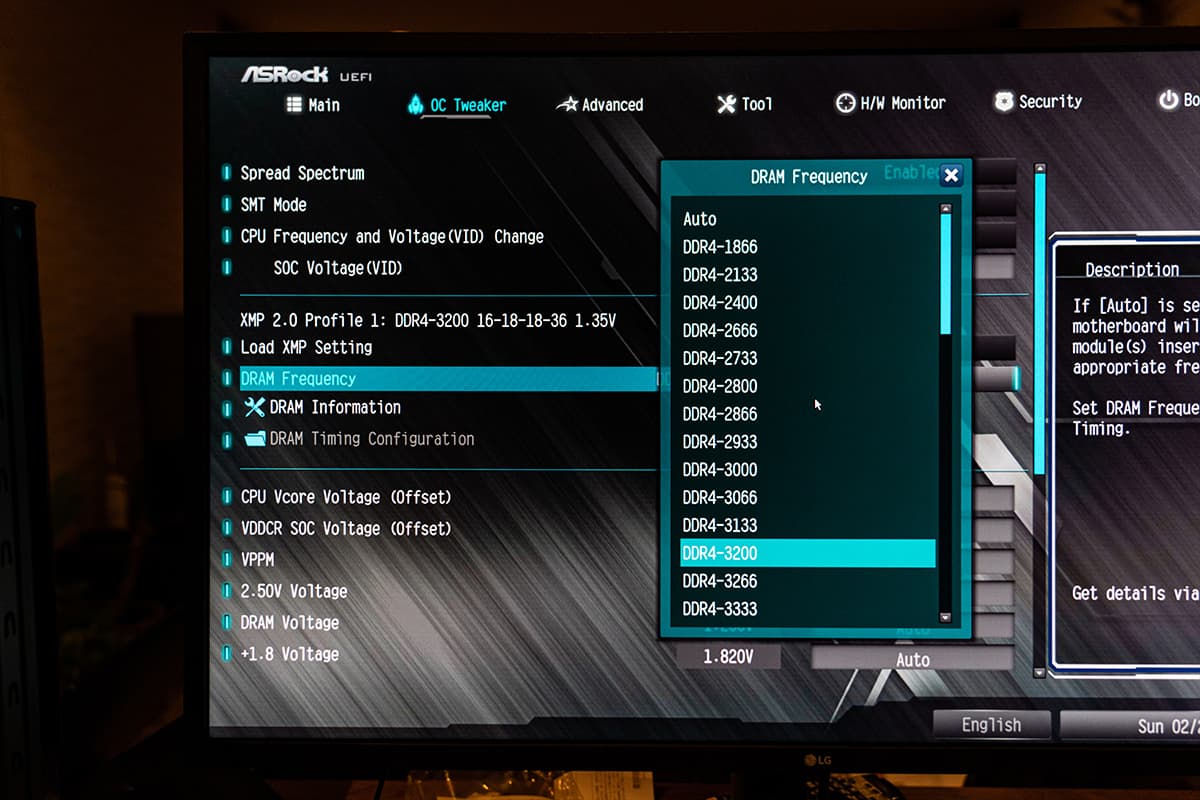
マザーボード:ASRock AMD B450 Pro
マザーボードは母艦のような存在。動画編集においてのマザーボードは、挿し口などの互換性があればどれを選んでも問題ないかと思います。
ASRock AMD B450 Pro4 は1万円を切る価格で、僕が選んだパーツ類との互換性もあるATX仕様。
デザインもカッコいいと思ったので購入しました。
本当にそれくらいです。

ストレージSSD:WesternDigital Blue 3D M.2-2280 [1TB]
動画編集において、内蔵SSDは「作業データを置く場所」になります。
動画編集ソフトで扱う動画素材は、どのドライブから読み込んでいるのかで処理速度が大きく変わるので、間違っても外付けHDDにデータを置いて作業してはいけません。
Western Digitalは色によって用途が違うとされてますが、僕は一般向けのスタンダードモデル「Blue」を選んでます。
タイプはM.2規格(2.5インチよりも小型で転送速度が速い次世代ストレージツール)のSATAモデル。NVMeなら超速いって話ですが、値段も高いし発熱もすごいらしいので今回は見送り。
1TBか500GBか悩みどころですが、予算に合わせて選べばOKだと思います。
ストレージHDD:Western Digital WD Blue 内蔵HDD 3.5インチ[6TB]
HDDはバックアップ用として使うストレージなので6TBにしておきました。余裕で使えると思います。
特にメーカーのこだわりはないので、SSDと同じくWestern Digital製のBLUEで。
SSDとの違いはこんな感じですね。
- SSD:転送速度は速いが高価
- HDD:転送速度は遅いが安価
こちらもSDDと同じく、予算に合わせて選ぶと良いでしょう。
WD製は個人的には安心して使えるブランドだと思ってます。
電源ユニット:玄人志向 STANDARDシリーズ 80 PLUS GOLD認証 650W
電源ユニットはワット数が大事!ってことくらいしか知らなかったので、多くのレビューを参考にして選びました。
確かにワット数が不足すると強制シャットダウンしてしまいますが、今回僕が選んだパーツ類ならとりあえず650Wあれば大丈夫。
グラフィックボードと同じくコスパ重視で玄人志向さんの商品をチョイス。
電源ユニットは電力変換効率の性能を示した80PLUSという規格があるらしく、それぞれ色分けされてランク設定されてますがGOLDはやや上のランクみたいです。
ケース:Thermaltake VIEW 31 TG ミドルタワー
Thermaltake VIEW 31 TGはAmazonで絶大な人気を集めるモデルです。
ミドルタワーサイズで換気が良さそう、かつデザインも悪くないので迷わず選んだモデルです。
ケースはハマると沼に入りそうだったので、コスパを重視しました。笑
結果、上記パーツ類も問題なく収納できました。
↓両サイドに4mm厚の強化ガラスパネルを装着します。

Windows10 Home
Windowsがない人は購入しなくてはなりません。買うのはパッケージ版です。
僕はMacでWindowsが使えるParallels® Desktopを導入しようと思って買ったWin10 Homeのライセンス版があったので、USBメモリにインストール用メディアをDLして使いました。
WinのノートPCでWindows用のインストールメディアをインストールし、保存先をUSBメディアにすればOKです。
Macでメディアをインストールするのは面倒くさそうだったのでやめました。
もちろんパッケージ版なら面倒なことなくインストールできます。

動画編集のための自作PCに掛かった総額
お待たせしました・・・金額について。
| 購入したパーツ | 価格 | |
| CPU | AMD Ryzen 7 3700X | 44,218円 |
| GPU | 玄人志向 NVIDIA GeForce GTX 1660 6GB | 23,914円 |
| メモリ | CORSAIR DDR4 3200 8GB×2 | 11,231円 × 2 |
| マザーボード | ASRock AMD B450 Pro | 9,439円 |
| SSD | WesternDigital Blue 3D M.2-2280 [1TB] | 13,585円 |
| HDD | Western Digital WD Blue 内蔵HDD 3.5インチ[6TB] | 10,585円 |
| 電源ユニット | 玄人志向 STANDARDシリーズ 80 PLUS GOLD認証 650W | 11,051円 |
| ケース | Thermaltake VIEW 31 TG ミドルタワー | 7,922円 |
| 合計額 | 146,180円 | |
※Amazon、楽天市場など2020年2月現在の価格より
なんとか15万円内に収まりました!
やはり、動画編集を快適にするための自作PCとなるとこれくらいがベースになってきますね。
10万円以下だと・・・僕ならどこかでストレス出てきてパーツ買い換えることになりそうです。
が!
他にもWindosw10やモニター類も購入しているので、実質20万円超えちゃってますね・・・。モニター代が大きいな・・・。

はい、そんな感じです。
このくらいの金額を目安に作るとかなり快適な動画制作環境が作れます。
実際、PremiereからAfterEffectsまで超快適に作業ができており、これまで使っていたiMac(2017 5Kディスプレイモデル)とは桁違いの性能を感じています。
作業時間も2倍くらい速くなってます。(大袈裟ではない)
ということで動画編集のための自作PCを作りたい方にとって参考になりましたでしょうか。
これから本気でYouTube始める人は是非参考にしてみてください。


















